AppleInsider jest wspierany przez swoich odbiorców i może zarabiać prowizję jako partner Amazon i partner stowarzyszony za kwalifikujące się zakupy. Te partnerstwa afiliacyjne nie mają wpływu na nasze treści redakcyjne.
Niezależnie od tego, czy jest to MacBook Pro, który zawsze jest z Tobą w drodze, czy Mac Studio, który zostaje w biurze, Twój Mac przechowuje ważne dane i musisz wykonać ich kopię zapasową.
Apple bardzo ciężko pracuje, abyś nie musiał świadomie zastanawiać się, którego komputera potrzebujesz. Możesz zacząć pisać zdanie na iPhonie i dokończyć je na komputerze Mac Pro bez zastanowienia.
Ale ten sam sposób, w jaki Twoje dane są dostępne na wszystkich Twoich urządzeniach, jest również sposobem, który skłania Cię do myślenia, że wszystko jest bezpieczne. Jeśli Twój MacBook Pro zostanie skradziony, przynajmniej wszystkie dane nadal znajdują się na przykład na biurowym komputerze Mac.
To nie jest całkowicie błędne, ale nadal jest niebezpieczne. Jeśli usuniesz coś na, powiedzmy, MacBooku Air, można to usunąć wszędzie.
Mogą istnieć sposoby na odzyskanie go za pośrednictwem własna kopia zapasowa lub Dropbox, ale tylko przez określony czas. A jeśli w ogóle nie zapiszesz dokumentów w usłudze w chmurze, masz niewielkie szanse na ich odzyskanie.
Nie, chyba że masz odpowiedni system tworzenia kopii zapasowych.
Masz opcje, ale nie masz wyboru
Powodem, dla którego nie masz wyboru, jest to, że jeśli nie wykonasz kopii zapasowej danych, stracisz je. Może nie dzisiaj, może nie jutro, ale kiedyś.
Masz jednak opcje, ponieważ istnieje kilka różnych sposobów tworzenia kopii zapasowych i powodów, dla których warto wybrać jedną z nich. Są też powody, aby wybrać więcej niż jeden.
Ale ogólnie rzecz biorąc, do wyboru masz własny Time Machine firmy Apple, oprogramowanie do tworzenia kopii zapasowych innych firm lub usługi tworzenia kopii zapasowych online.
Wybór Time Machine firmy Apple
Pod każdym względem Time Machine jest najłatwiejszym w użyciu systemem tworzenia kopii zapasowych. Jest to nawet najłatwiejsze do zdobycia, ponieważ już czeka na komputerze Mac. Jedyną dodatkową rzeczą, której potrzebujesz, jest zewnętrzny dysk twardy, taki sam jak w przypadku wszystkich tych systemów tworzenia kopii zapasowych.
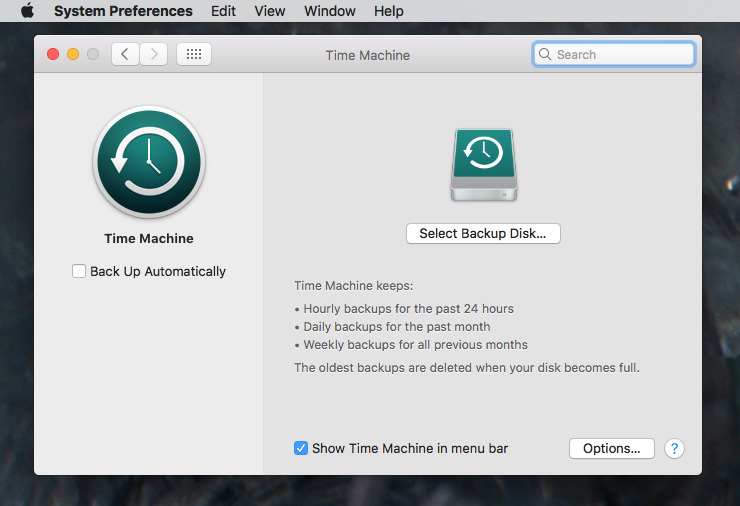
Po podłączeniu dysku i przejściu do jego sformatowania , Twój Mac poprosi Cię nawet o użycie go jako woluminu Time Machine. Jeśli zdecydujesz się, to prawie wszystko — robota wykonana. Twój Mac będzie regularnie tworzył kopie zapasowe na tym dysku zewnętrznym.
Możesz pójść dalej i powiedzieć, kiedy chcesz, aby regularnie tworzyła się kopia zapasowa, a także możesz wybrać, co faktycznie zostanie zarchiwizowane. Istnieje znacznie mniej opcji, które możesz ustawić w porównaniu z innymi aplikacjami do tworzenia kopii zapasowych, ale Time Machine jest przeznaczony do skonfigurowania i zapomnienia.
Zakłada się, że nigdy więcej nie będziesz musiał o tym myśleć, dopóki nie zgubisz dokumentu i nie zechcesz go odzyskać.
Więc to może być to, że Time Machine może być dla Ciebie właściwym – i kompletnym – rozwiązaniem. Jednak zdobądź też inny.
Time Machine jest niezwykły ze względu na to, co robi i że jest wbudowany bezpośrednio w komputer Mac, ale ma problemy.
Najbardziej oczywiste jest to, że tworzenie kopii zapasowych jest znacznie wolniejsze niż w przypadku innych aplikacji. W związku z tym nie ma narzędzi do sprawdzenia, czy dysk kopii zapasowej Time Machine jest sprawny.
Będziemy tolerować trochę spowolnienia, jeśli oznacza to, że nasze dane są bezpieczne, i użyjemy wielu kopii zapasowych Time Machine na różnych dyskach, więc poradzimy sobie, jeśli jeden pójdzie nie tak.
Ale to, co daje nam pewność, że potrzebujesz alternatywy, to ten pozornie mały punkt. Time Machine ma służyć jako kopia zapasowa danych, a nie dysku twardego. W związku z tym przywrócenie z Time Machine może zająć trochę czasu.
Pobierz Time Machine i oddzielny dysk klonowania
Z wszystkimi innymi aplikacjami możesz utworzyć dokładny, rozruchowy klon komputera Mac twardy dysk. To tak, jakby mieć bardzo dokładną kopię zapasową, która kopiuje każdą możliwą rzecz, która znajduje się na dysku, ale jest o wiele bardziej przydatna.
Powiedzmy, że Twój komputer Mac zostanie skradziony lub w inny sposób rechocze, ale jako mądry właściciel masz w garażu sprzęt do tworzenia kopii zapasowych, aby móc dalej pracować. Wyjmij maszynę ze schowka, podłącz dysk przygotowany przez aplikację do tworzenia kopii zapasowych, a nowy Mac uruchomi się tak, jakby był stary. Wszystkie te same dane i aplikacje w tym samym miejscu, gotowe do uruchomienia — natychmiast.
Ale oprócz aplikacji do tworzenia kopii zapasowych innej firmy jest więcej. Musisz skonfigurować dysk zewnętrzny, aby był bootowalny, a to wymaga więcej kroków od wprowadzenia coraz większego bezpieczeństwa na komputerach Mac.
Więc zalecamy Time Machine za to, czym jest i że jest bezpłatny — ale nie jest to kompletne narzędzie do szybkiego odzyskiwania po awarii.

Firma zewnętrzna rozwiązania do tworzenia kopii zapasowych za pomocą aplikacji i dysków zewnętrznych
Główne aplikacje do tworzenia kopii zapasowych innych firm to SuperDuper!, ChronoSync i Carbon Copy Cloner. Każdy z nich będzie działał dobrze dla prawie każdego użytkownika, ale istnieją różnice, które oznaczają, że jeden może Ci odpowiadać lepiej niż inne.
Podobnie jak Time Machine, wymagają one również posiadania jednego lub dwóch dysków kosmicznych. W każdym przypadku możesz podłączyć dysk, wykonać kopię zapasową i odłączyć.
To wymaga jednak zarządzania dyskami i pamiętania o ręcznym tworzeniu kopii zapasowych.
SuperDuper!
SuperDuper! 3.6.1 ma być „dla zwykłych śmiertelników” i można go używać po prostu ustawiając dysk, na którym chcesz utworzyć kopię zapasową, na którym innym dysku. Wybierz dyski, a następnie jednym kliknięciem ustaw tworzenie kopii zapasowej.
Istnieje hojna bezpłatna wersja próbna, którą możesz pobrać, ale gdy już wypróbował to, zapłać cenę zakupu 27,95 USD. Zapewnia małe dodatkowe funkcje, ale jest to również bardzo niska cena za łatwe tworzenie kopii zapasowych.
Klonowanie Carbon Copy
Klonowanie Carbon Copy wygląda bardziej skomplikowanie niż SuperDuper! ale trochę dodatkowej złożoności wiąże się z większą funkcjonalnością.
Jest to jednak cienka linia, ponieważ obie te aplikacje oferują funkcje, które szybko przyswajasz, i inne, o których musisz pomyśleć. Duża prawdziwa różnica między SuperDuperem! a Carbon Copy Cloner sprowadza się do osobistych preferencji.
Jednak w Carbon Copy Cloner dostępna jest funkcja zwana łańcuchem zadań. Pozwala skonfigurować wiele kopii zapasowych z rzędu.
Jeśli jednak przemawia do Ciebie bogactwo wielokrotnych kopii zapasowych w określonym czasie, spójrz na ChronoSync lub ChronoSync Express.
ChronoSync lub ChronoSync Express.
Twórcy ChronoSync Express opisują tę wersję aplikacji jako „synchronizację i tworzenie kopii zapasowych na poziomie podstawowym”. Nie może wykonać kopii zapasowej każdego pliku na komputerze Mac, zrobi tylko „dokumenty, do których ma dostęp zalogowany użytkownik”.
Więc wersja Express nie jest tak potężna jak Carbon Copy Cloner czy SuperDuper! Jest jednak dostępny jako część Setapp Mac usługa subskrypcji.
Oznacza to, że jest wliczona w miesięczną opłatę Setapp od 9,99 USD. Można go również kupić bezpośrednio od programisty lub od Mac App Store za 24,99 USD.
Ten sam programista tworzy również pełną wersję ChronoSync, która kosztuje 49,99 USD. Tworzy kopie zapasowe całych dysków, a nie tylko dokumentów, dzięki czemu jest w stanie utworzyć bootowalny klon.
Jeśli więc usuniesz jeden plik, możesz go łatwo odzyskać. A jeśli stracisz wszystko, możesz z tym wszystkim wrócić, gdy tylko podłączysz dysk z kopią zapasową do innego komputera Mac.
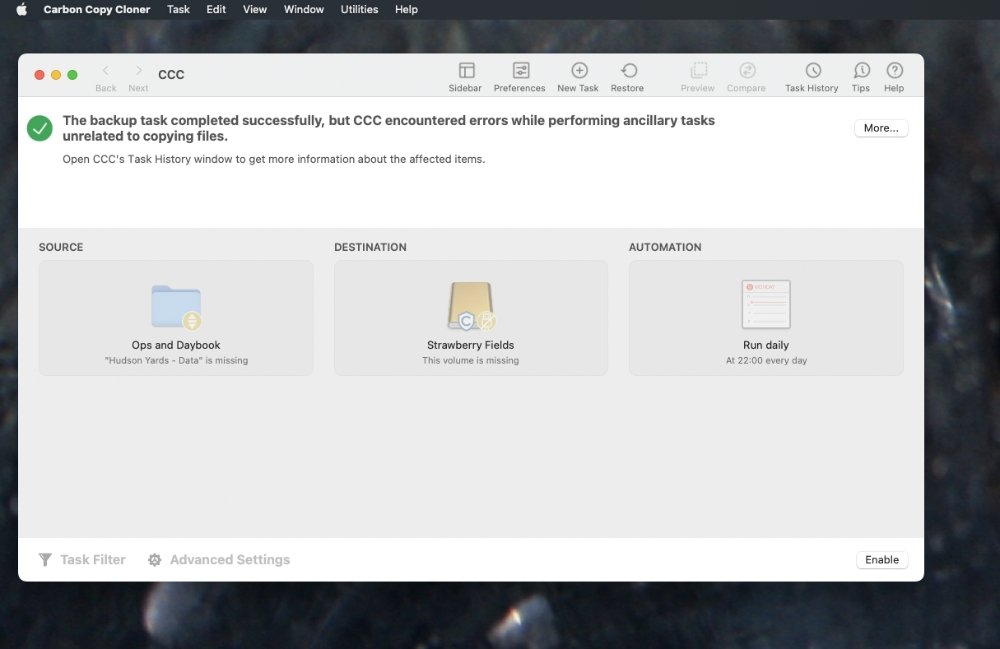
A także pewność kopii zapasowej, aplikacje takie jak Carbon Copy Cloner upewniają się, że wiesz o wszelkich problemach.
Alternatywna kopia zapasowa online
Istnieje alternatywa dla dowolnego tych aplikacji, zarówno Apple, jak i innych firm. W praktyce jest to opcja, która powinna być używana razem z nimi, ale sama w sobie jest kompletnym rozwiązaniem do backupu.
To kopia zapasowa online. Nie podłączasz żadnych zewnętrznych dysków, a dane są przechowywane zdalnie, więc nawet jeśli Twoje studio spłonie, wszystkie Twoje dane będą nadal dostępne w dowolnym miejscu na świecie.
Kiedyś istniało kilka firm świadczących usługi online, ale wydaje się, że ograniczono się do jednej. Backblaze teraz pobiera 7 USD miesięcznie za każde urządzenie, aby wykonać kopię zapasową wszystkiego.
Ale to wszystko. Jeśli Twój komputer Mac ma kilka dysków o pojemności 2 TB na stałe podłączonych do komputera Mac, te dyski również zostaną automatycznie zarchiwizowane.
Jest to niezwykle wygodne. Możesz się zarejestrować i zapomnieć, że usługa w ogóle istnieje, dopóki jej nie potrzebujesz.
A raczej po wykonaniu początkowej kopii zapasowej. Możesz to przyspieszyć, wysyłając dysk do Backblaze, ale w przeciwnym razie wszystko na komputerze Mac jest archiwizowane przez Internet.
Co oznacza, że jeśli masz dużo danych i wolne połączenie, może to zająć dni lub tygodnie. Wiadomo, że zajmuje to miesiące.
Podobnie, jeśli wszystko umrze i potrzebujesz tego z powrotem, jest to problem. Ponowne pobranie wszystkiego może zająć wyjątkowo dużo czasu, ale możesz również uzyskać Backblaze, aby wysłał wszystkie dane na dysk zewnętrzny.
Utwórz kopię zapasową
Tak naprawdę nie ma jednego rozwiązania do tworzenia kopii zapasowych, które odpowiadałoby wszystkim. Musisz mieszać i dopasowywać usługi, aby zbudować coś, co działa dla Ciebie, w opłacalny i bezpieczny dla danych sposób.
Istnieje niezliczona ilość sposobów tworzenia kopii zapasowych danych. Istnieją również niezliczone sposoby na utratę ważnej pracy, jeśli nie podejmiesz kroków, aby temu zapobiec.
